Comment vider le cache de Chrome facilement
Vous souhaitez optimiser les performances de votre navigateur et profiter d’une expérience de navigation plus fluide ? Vider le cache de Chrome est une étape essentielle pour améliorer la vitesse de chargement des sites web et résoudre divers problèmes techniques.
Si vous avez des questions sur le processus ou si vous avez besoin d’assistance pour d’autres sujets liés à la téléphonie par internet, n’hésitez pas à nous contacter. Notre équipe d’experts est à votre disposition pour vous fournir des conseils personnalisés et résoudre vos préoccupations.
Visitez notre page de contact dès maintenant à l’adresse suivante : standard-telephonique-virtuel.com/contact. Ensemble, faisons en sorte que votre expérience numérique soit la meilleure possible !
Pour vider le cache de Chrome facilement, commencez par ouvrir votre navigateur. Cliquez sur l’icône à trois points dans le coin supérieur droit pour accéder au menu. Sélectionnez ensuite « Plus d’outils » puis « Effacer les données de navigation ». Une fenêtre apparaîtra où vous pourrez choisir la période souhaitée, ainsi que les éléments à supprimer, notamment le cache et les cookies. Cochez les cases appropriées et validez en cliquant sur « Effacer les données ». Cela libérera de l’espace et améliorera les performances de votre navigateur.
Vider le cache de Chrome est une opération simple qui peut améliorer les performances de votre navigateur. Ce processus permet de libérer de l’espace et d’actualiser les informations stockées pour un accès plus rapide aux sites web. Dans cet article, nous examinerons les avantages et les inconvénients de cette pratique.
Avantages
Vider le cache de Chrome présente de nombreux avantages susceptibles d’améliorer votre expérience de navigation. Tout d’abord, cela aide à résoudre les problèmes de chargement des pages. En supprimant les données obsolètes, le navigateur charge les dernières versions des sites web, ce qui peut être particulièrement utile lors des mises à jour de contenu.
Ensuite, cette opération peut libérer de l’espace de stockage. Les caches peuvent s’accumuler et occuper une quantité considérable d’espace. En vidant régulièrement le cache, vous vous assurez que votre appareil fonctionne de manière plus fluide et que vous disposez de l’espace nécessaire pour d’autres applications ou fichiers.
Enfin, cela contribue à protéger votre vie privée. En supprimant l’historique de navigation et les données de session, vous limitez la possibilité que des données soient compromettantes au cours de navigations ultérieures, surtout si vous partagez l’appareil avec d’autres utilisateurs.
Inconvénients
Malgré ses avantages, vider le cache de Chrome comporte également quelques inconvénients. L’un des principaux est que, après cette opération, le navigateur pourrait prendre plus de temps à charger certaines pages web. En effet, il devra télécharger à nouveau toutes les données nécessaires, ce qui peut ralentir temporairement votre expérience de navigation.
De plus, cela peut entraîner la suppression de certains éléments personnalisés. Par exemple, vos préférences de connexion ou vos configurations de site peuvent être perdues, ce qui nécessite un temps supplémentaire pour les rétablir.
Enfin, un autre inconvénient à considérer est que le fait de vider le cache de façon trop fréquente pourrait devenir une habitude ennuyeuse. Parfois, les données en cache sont utiles pour un accès plus rapide aux sites que vous visitez régulièrement. Si vous supprimez ces données systématiquement, vous risquez de naviguer plus lentement que nécessaire.
Vous rencontrez des problèmes de performance sur votre navigateur Chrome? L’un des moyens les plus efficaces pour optimiser votre expérience en ligne est de vider le cache. Cette opération simple permet de libérer de l’espace et d’améliorer la vitesse de chargement des pages.
Si vous souhaitez en savoir plus sur l’optimisation de votre téléphonie ou si vous avez des questions concernant nos services téléphoniques, n’hésitez pas à nous contacter! Notre équipe est à votre écoute pour vous guider dans vos démarches.
Besoin d’assistance supplémentaire? Cliquez ici pour visiter notre page de contact et découvrir comment nous pouvons vous aider.
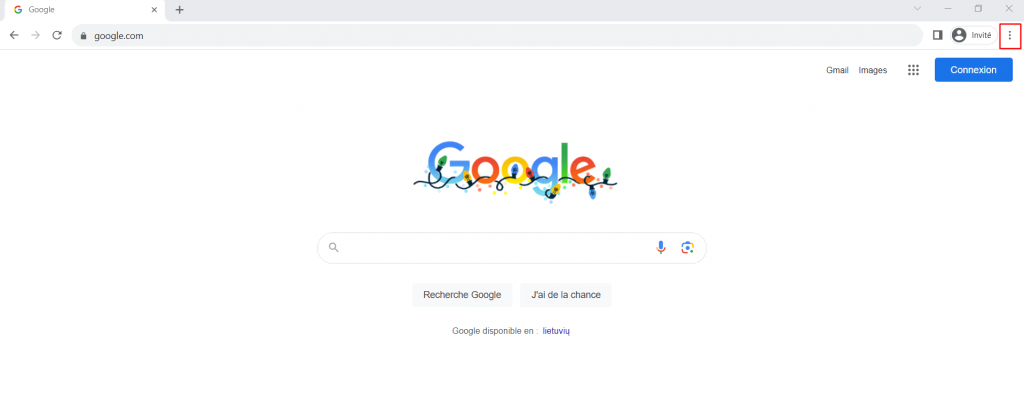
Comparaison des Méthodes pour Vider le Cache de Chrome
| Méthode | Description |
| Via les Paramètres | Accédez aux paramètres, sous ‘Confidentialité et sécurité’, sélectionnez ‘Effacer les données de navigation’. |
| Via le Raccourci clavier | Appuyez sur Ctrl + Shift + Suppr (ou Cmd + Shift + Suppr sur Mac) pour ouvrir les options rapidement. |
| Utilisation d’Extensions | Installez une extension dédiée à la gestion du cache pour automatiser le processus. |
| Mode Incognito | Utilisez la navigation en mode Incognito pour éviter le stockage du cache. |
| Suggestions de Retouche | En cas de lenteur, videz le cache régulièrement pour améliorer les performances de Chrome. |
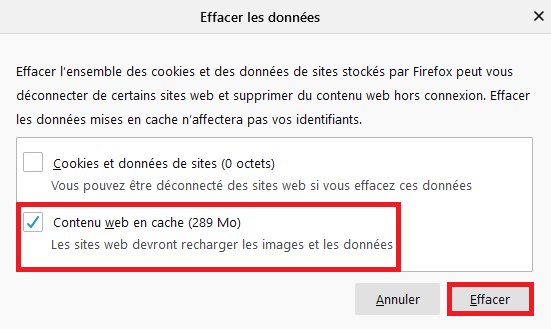
Le navigateur Chrome peut accumuler une grande quantité de cache, ce qui peut ralentir ses performances et affecter votre expérience de navigation. Comprendre comment vider le cache de Chrome est essentiel pour garantir que votre navigateur fonctionne efficacement. Cet article vous guidera à travers un processus simple et rapide pour vous assurer que votre cache est nettoyé régulièrement.
Pourquoi vider le cache de Chrome ?
Le cache de votre navigateur stocke des éléments tels que des images, des fichiers et des scripts provenant de sites web. Cela permet de charger ces sites plus rapidement lors des visites ultérieures. Cependant, un cache trop rempli peut causer des problèmes de performance comme des pages qui ne se chargent pas correctement ou des erreurs dans l’affichage.
Étapes pour vider le cache de Chrome
Accéder aux paramètres de Chrome
Pour commencer, ouvrez votre navigateur Chrome. Cliquez sur les trois points verticaux situés en haut à droite de la fenêtre pour accéder au menu. Sélectionnez ensuite l’option « Paramètres ».
Effectuer le nettoyage
Dans les paramètres, faites défiler vers le bas et cliquez sur « Confidentialité et sécurité ». Vous trouverez ici l’option « Effacer les données de navigation ». Cliquez dessus pour ouvrir une nouvelle fenêtre.
Sélectionner les données à supprimer
Dans la fenêtre, vous aurez la possibilité de sélectionner les types de données que vous souhaitez supprimer. Assurez-vous de cocher « Images et fichiers en cache ». Vous pouvez également choisir de supprimer vos cookies si vous le souhaitez, mais notez que cela se traduira par la déconnexion des sites que vous avez visités.
Vider le cache
Après avoir sélectionné les données à effacer, choisissez la période pour laquelle vous souhaitez vider le cache. Pour un nettoyage complet, sélectionnez « Tout le temps ». Enfin, cliquez sur « Effacer les données » et attendez que le processus soit terminé.
Avantages de vider le cache régulièrement
En nettoyant régulièrement le cache de Chrome, vous optimisez la rapidité de chargement de vos sites préférés, vous réduisez les risques d’erreurs d’affichage et vous libérez de l’espace sur votre appareil. Cela contribue également à protéger votre vie privée en s’assurant que moins de données sont stockées sur votre machine.
Les autres options de nettoyage
En plus de vider le cache, vous pouvez envisager d’autres options de nettoyage pour votre navigateur. Cela inclut la suppression des extensions inutilisées et le nettoyage de l’historique de navigation. Ces actions contribueront à améliorer encore davantage les performances de Chrome.
Vider le cache de Chrome : une nécessité
Le cache de Chrome joue un rôle crucial pour accélérer le chargement des pages web. Toutefois, accumuler trop de données en cache peut conduire à divers problèmes de performance et à un comportement erratique du navigateur. Il est donc essentiel de savoir comment effectuer cette opération facilement.
Étapes simples pour vider le cache
Accéder aux paramètres
Pour commencer, ouvrez votre navigateur Chrome et cliquez sur l’icône des trois points verticaux située dans le coin supérieur droit de l’écran. Sélectionnez Paramètres dans le menu déroulant.
Navigation vers l’option de confidentialité
Une fois dans les paramètres, faites défiler la page pour trouver la section Confidentialité et sécurité. Cliquez sur cette option pour accéder aux outils de gestion des données.
Effacer les données de navigation
Dans cette section, vous verrez l’option Effacer les données de navigation. Cliquez dessus pour ouvrir une nouvelle fenêtre où vous pourrez ajuster vos préférences.
Choisir les types de données à supprimer
Dans la boîte de dialogue qui s’affiche, vous pouvez sélectionner le type de données à supprimer. Assurez-vous de cocher Données en cache et, si nécessaire, d’autres types de données telles que l’historique de navigation et les cookies.
Validations finales
Une fois vos choix effectués, cliquez sur le bouton Effacer les données. Cela prendra quelques secondes, selon la taille de votre cache, et un message de confirmation apparaîtra pour indiquer que l’opération a été réalisée avec succès.
Fréquence de nettoyage recommandée
Pour maintenir des performances optimales de votre navigateur, il est recommandé de vider le cache de Chrome régulièrement. Un bon rythme pourrait être une fois par mois, ou à chaque fois que vous constatez un ralentissement dans le chargement des pages.
Le cache de Chrome est une composante essentielle qui stocke temporairement des données pour accélérer le chargement des pages web. Cependant, un cache saturé peut ralentir votre navigateur et compliquer l’affichage des contenus récents. Cet article vous guidera à travers les étapes simples pour vider le cache de Chrome et améliorer ainsi votre expérience de navigation.
Accéder aux paramètres de Chrome
Pour commencer, ouvrez votre navigateur Chrome et cliquez sur l’icône à trois points située en haut à droite de l’écran. Dans le menu déroulant, sélectionnez Paramètres. Cette action vous dirigera vers la page des paramètres où vous pourrez effectuer divers ajustements, dont la gestion du cache.
Naviguer vers l’historique
Dans les paramètres, faites défiler jusqu’à la section Confidentialité et sécurité. Vous y trouverez l’option Effacer les données de navigation. Cliquez dessus pour ouvrir une nouvelle fenêtre où vous pourrez sélectionner les types de données que vous voulez supprimer.
Sélectionner les données à supprimer
Une fois la fenêtre ouverte, vous aurez le choix parmi plusieurs options à effacer : l’historique de navigation, les cookies et autres données, ainsi que le cache d’images et de fichiers. Pour vider le cache, assurez-vous de cocher uniquement l’option liée au cache, mais vous pouvez choisir d’autres options si vous le jugez nécessaire.
Choisir la période à effacer
Avant de procéder à l’effacement, sélectionnez la période du cache à supprimer. Vous pouvez choisir entre l’heure dernière, 24 dernières heures, 7 derniers jours, ou tout le temps. Pour un nettoyage complet, il est recommandé de sélectionner tout le temps.
Effacer le cache
Enfin, après avoir fait vos choix, cliquez sur le bouton Effacer les données pour procéder à la suppression. Cela peut prendre quelques instants, en fonction de la quantité de données à traiter. Une fois terminé, votre cache sera vidé, ce qui contribuera à une meilleure performance de Chrome.
Rappel d’importance
Vider régulièrement le cache de Chrome est essentiel pour maintenir un navigateur performant. En l’absence d’accumulation de données, vous optimisez non seulement votre expérience de navigation, mais vous réduisez également le risque de rencontrer des problèmes d’affichage sur certains sites web.
Vous souhaitez optimiser votre expérience de navigation et profiter pleinement de tous les avantages que la technologie peut offrir ? Vider le cache de Chrome est une étape essentielle pour améliorer les performances de votre navigateur. En effectuant cette opération, vous libérerez de l’espace et pourrez naviguer plus rapidement.
Mais ce n’est pas tout ! Si vous avez des questions, des besoins spécifiques ou si vous souhaitez obtenir plus d’informations sur nos services de téléphonie VoIP, n’hésitez pas à nous contacter. Notre équipe est prête à vous aider et à répondre à toutes vos préoccupations.
Pour toute demande ou assistance, cliquez sur le lien suivant pour accéder à notre page de contact : standard-telephonique-virtuel.com/contact. Faites le premier pas vers une communication fluide et efficace dès aujourd’hui !
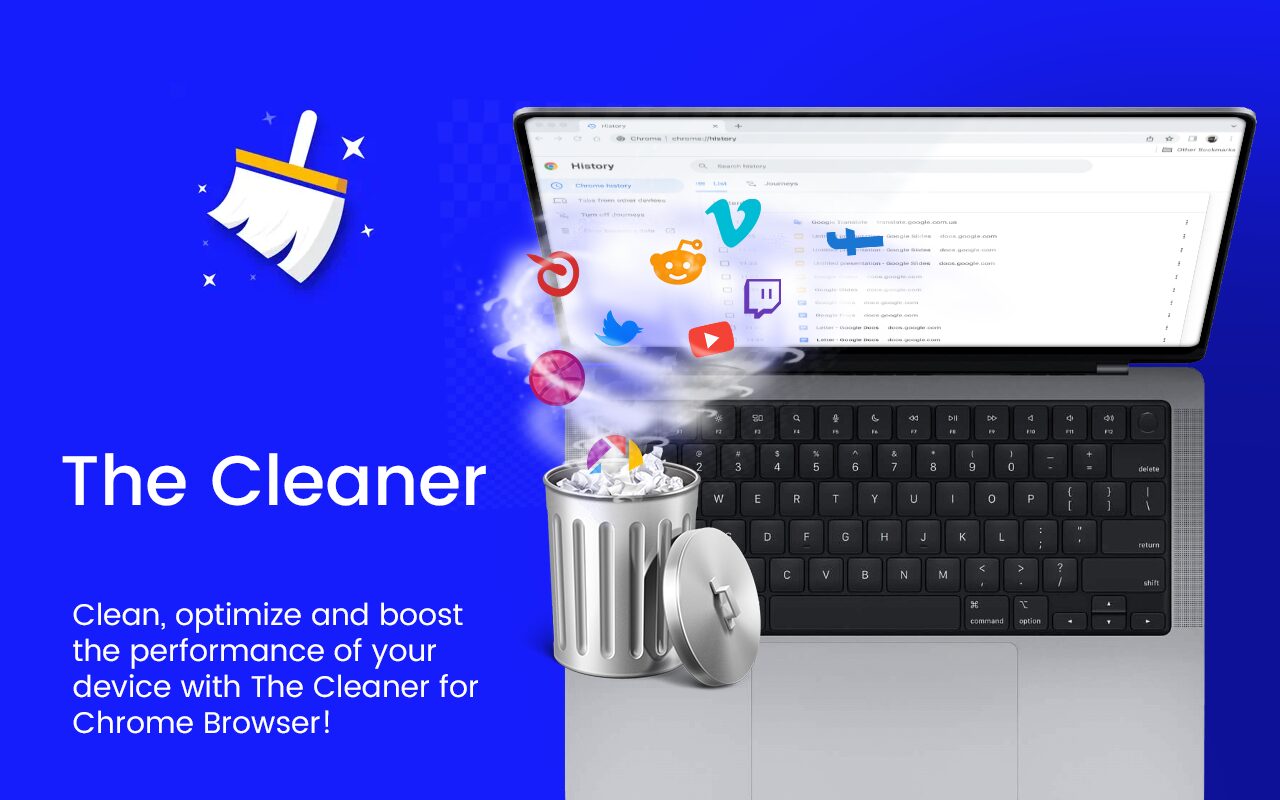
Le navigateur Chrome est l’un des outils les plus utilisés dans le monde numérique. Pour garantir un fonctionnement optimal, il est crucial de savoir comment vider le cache de Chrome régulièrement. Ce processus permet d’améliorer la performance de votre navigateur, de réduire les temps de chargement des pages et de résoudre certains problèmes d’affichage. Cet article vous guidera à travers les étapes simples pour réaliser cette opération efficacement.
Qu’est-ce que le cache de Chrome ?
Le cache de Chrome est une mémoire temporaire qui stocke des fichiers, des images et des ressources web pour faciliter un accès rapide lors de visites ultérieures sur les même pages. Bien que cela puisse améliorer l’expérience utilisateur, un cache encombré peut également ralentir le navigateur et causer des problèmes d’affichage.
Pourquoi vider le cache ?
Vider le cache est essentiel pour plusieurs raisons. D’abord, cela permet de libérer de l’espace sur votre appareil. Ensuite, cela aide à résoudre des problèmes liés à des mises à jour de site web, car Chrome peut parfois afficher une version obsolète des pages. Il s’agit également d’une étape recommandée lors des tests de développement web pour s’assurer que les dernières modifications sont visibles.
Les étapes pour vider le cache de Chrome
Vider le cache de Chrome peut sembler intimidant, mais c’est un processus simple que vous pouvez réaliser en quelques étapes. Voici comment procéder :
Accéder aux paramètres de Chrome
Lancez le navigateur Chrome et cliquez sur les trois points verticaux situés dans le coin supérieur droit pour accéder au menu. À partir de là, sélectionnez « Paramètres ».
Localiser l’option de confidentialité et de sécurité
Une fois dans les paramètres, cherchez la section « Confidentialité et sécurité ». Cliquez sur cette option pour continuer.
Effacer les données de navigation
Cliquez sur « Effacer les données de navigation ». Une fenêtre s’ouvrira pour vous permettre de choisir le type de données à supprimer. Vous pouvez sélectionner « Images et fichiers en cache » pour vider uniquement le cache.
Choisir la période
Dans cette fenêtre, vous aurez également l’option de définir la période durant laquelle vous souhaitez supprimer les données. Pour une suppression complète, vous pouvez opter pour « Depuis le début ».
Finaliser la suppression
Après avoir fait vos choix, cliquez sur « Effacer les données ». Le processus de vidage du cache commencera alors, ce qui peut prendre quelques instants en fonction de l’historique accumulé.
Astuce supplémentaire
Pour garantir un accès rapide aux sites que vous visitez fréquemment, vous pouvez envisager d’utiliser des solutions telles que la téléphonie IP, qui vous permet de rester connecté à tout moment. Pour en savoir plus sur ce sujet fascinant, consultez notre article sur la téléphonie IP.
Le navigateur Chrome, très utilisé à travers le monde, accumule des données au fil du temps, ce qui peut ralentir son fonctionnement. Vider le cache de Chrome est une opération simple mais cruciale pour améliorer les performances de navigation. Cet article vous guidera pas à pas sur la manière de procéder efficacement.
Pourquoi vider le cache de Chrome ?
Vider le cache permet d’éliminer les fichiers temporaires stockés par le navigateur. Ceux-ci peuvent causer des problèmes de chargement de sites ou des affichages erronés. En nettoyant le cache, vous libérez de l’espace et vous permettez à Chrome de fonctionner plus fluidement, améliorant ainsi votre expérience utilisateur.
Étapes pour vider le cache de Chrome
Accéder aux réglages
Pour commencer, ouvrez votre navigateur et cliquez sur les trois points verticaux situés en haut à droite de l’écran. Ce menu déroulant vous donnera accès à l’option « Paramètres ». Une fois dans les paramètres, faites défiler vers le bas pour trouver « Confidentialité et sécurité ».
Effacer les données de navigation
Dans la section « Confidentialité et sécurité », cliquez sur « Effacer les données de navigation ». Une nouvelle fenêtre s’ouvrira, vous offrant plusieurs options à sélectionner. Assurez-vous de cocher la case « Images et fichiers en cache ».
Choisir la période à supprimer
Vous aurez également la possibilité de choisir la période à effacer. Pour un nettoyage complet, optez pour « Tout le temps ». Cela garantira que tous les fichiers temporaires, sans exception, seront supprimés.
Confirmer l’opération
Une fois vos choix effectués, cliquez sur le bouton « Effacer les données ». Chrome commencera alors le processus de nettoyage, qui peut prendre quelques instants selon la quantité de données à supprimer.
Impact sur la navigation
Après avoir vidé le cache, vous constaterez probablement une amélioration dans la vitesse de chargement des pages. Certains sites pourront se charger plus lentement lors de votre première visite après le nettoyage, car le navigateur devra à nouveau télécharger les fichiers. Cependant, cela est tout à fait normal et témoigne d’un bon fonctionnement de votre navigateur.
Fréquence recommandée pour vider le cache
Il est conseillé de répéter cette opération de manière régulière, par exemple tous les mois, selon votre utilisation de Chrome. Cela permettra de maintenir une performance optimale et d’éviter l’accumulation excessive de données.
En suivant ces étapes simples, vous maintiendrez votre navigateur Chrome propre et rapide. Cela non seulement améliore votre expérience de navigation, mais contribue également à la sécurité de vos données. Vider le cache est donc une tâche essentielle que tout utilisateur de Chrome devrait intégrer dans sa routine.
Vider le cache de Chrome : une étape essentielle pour optimiser votre expérience de navigation
Dans le monde numérique d’aujourd’hui, un navigateur rapide et réactif est crucial pour garantir une navigation fluide. Les utilisateurs de Chrome peuvent parfois rencontrer des lenteurs ou des problèmes d’affichage lorsqu’ils accèdent à des sites web. Ceci est souvent dû à un cache surchargé, qui stocke des données obsolètes pour accélérer l’accès aux pages visitées. Vider le cache de Chrome est donc une méthode efficace pour remédier à ces désagréments.
Pour vider le cache de Chrome facilement, il suffit de quelques étapes simples. En accédant aux paramètres de votre navigateur, vous pouvez naviguer vers la section dédiée aux données de navigation. Ici, sélectionner l’option de suppression du cache vous aidera à libérer de l’espace et à améliorer la performance de votre navigateur. En plus du cache, vous pourriez également envisager de supprimer les cookies et les données de site pour une solution complète.
Il est recommandé de procéder à cette opération régulièrement, surtout si vous utilisez intensivement votre navigateur. Non seulement cela vous permettra de bénéficier d’une expérience de navigation plus rapide, mais cela peut également aider à résoudre certains problèmes de connexion. En outre, un cache nettoyé garantit que vous obtenez les dernières versions des sites, évitant ainsi de travailler avec des informations périmées.
En apprenant cette simple procédure, vous disposez d’un excellent outil pour optimiser l’utilisation de votre navigateur Chrome. Intégrer cette pratique dans votre routine numérique peut transformer votre expérience en ligne, vous permettant de naviguer de manière plus efficace et sans encombre.
FAQ sur la gestion du cache de Chrome
Témoignages sur la gestion de Chrome et mestransporteurs.fr
Vider le cache de Chrome est une étape cruciale pour optimiser les performances du navigateur. J’ai récemment suivi un guide en ligne qui indiquait que l’accumulation de données cached pouvait ralentir le chargement des sites. En quelques clics, j’ai facilement accédé aux paramètres de Chrome. En naviguant vers « Historique », puis « Effacer les données de navigation », j’ai coché la case « Images et fichiers en cache ». Cette simple action a considérablement accéléré la rapidité de ma navigation.
Un ami a également partagé son expérience. Avant d’appliquer cette méthode, il rencontrait souvent des erreurs de chargement sur plusieurs sites. Après avoir vidé son cache, il a constaté une différence notable, avec des sites se chargeant instantanément. Il a souligné que cette procédure devrait devenir une routine, afin d’éviter l’accumulation de données inutiles.
En ce qui concerne mestransporteurs.fr, il s’agit d’une plateforme formidable pour le transport de biens. J’ai pu comparer plusieurs options de transport et trouver facilement le meilleur tarif. Grâce à son interface intuitive, j’ai pu gérer mes expéditions sans difficulté. Les nombreuses fonctionnalités, telles que le suivi en temps réel et les avis des transporteurs, m’ont offert une visibilité idéale sur mes envois.
Une autre utilisatrice a également témoigné de son expérience sur mestransporteurs.fr, mettant en avant son efficacité. Elle a pu organiser une livraison non seulement rapidement, mais aussi à moindre coût. C’est exactement ce que je recherchais dans un service de transport.
Ces deux expériences montrent bien à quel point il est essentiel de maintenir son navigateur à jour et de choisir des outils numériques efficaces comme mestransporteurs.fr pour faciliter la gestion de ses projets quotidiens.
Vous rencontrez des difficultés avec votre navigateur Chrome ? Un cache saturé peut être la cause de nombreux problèmes de performance. Pour améliorer votre expérience de navigation, il est essentiel de vider régulièrement le cache. Cela permet de libérer de l’espace et d’accélérer le chargement des pages.
Si vous avez besoin de conseils supplémentaires ou d’assistance concernant d’autres aspects de la téléphonie VoIP, n’hésitez pas à nous contacter. Notre équipe est là pour vous guider et répondre à toutes vos questions.
Agissez maintenant ! Visitez notre page de contact pour découvrir comment nous pouvons vous aider à optimiser vos outils numériques et améliorer votre communication. Cliquez ici : standard-telephonique-virtuel.com/contact.
Dans le domaine de la navigation sur Internet, vider le cache de Chrome est une opération souvent recommandée pour améliorer les performances du navigateur et résoudre divers problèmes techniques. Le cache se compose de fichiers temporaires que le navigateur enregistre pour faciliter le chargement rapide des pages web. Cependant, au fil du temps, ce cache peut s’accumuler et provoquer des ralentissements ou des affichages erronés.
Pour vider le cache de Chrome, commencez par ouvrir le navigateur. Clique sur l’icône des trois points en haut à droite de l’écran pour accéder au menu. Sélectionnez ensuite l’option Paramètres. Dans la colonne de gauche, cliquez sur Confidentialité et sécurité. Cela vous amène à une nouvelle page contenant plusieurs options liées à la protection des données et à la gestion du cache.
Ensuite, localisez et cliquez sur Données de navigation. Une fenêtre apparaîtra, vous permettant de choisir ce que vous souhaitez effacer. Pour vider le cache, cochez la case Images et fichiers en cache. Vous pouvez également sélectionner la période de laquelle vous souhaitez supprimer ces données, que ce soit pour la dernière heure, les dernières 24 heures, la dernière semaine, ou tout le temps pour une suppression complète.
Après avoir fait vos sélections, cliquez sur Effacer les données. Selon la quantité de données en cache, cela peut prendre quelques instants. Une fois le processus terminé, vous remarquerez probablement une amélioration des performances de votre navigateur Chrome, notamment un chargement plus rapide des pages web.
Il est important de noter que vider le cache de Chrome ne supprime pas vos mots de passe enregistrés, votre historique de navigation ou d’autres données essentielles, sauf si vous choisissez de les inclure dans la suppression. Cette opération est donc relativement sûre et peut être effectuée régulièrement pour garantir une expérience de navigation optimale.
Pour les utilisateurs qui rencontrent des problèmes spécifiques avec des sites web, tels que des pages qui ne se chargent pas correctement ou des éléments qui ne s’affichent pas, vider le cache peut également s’avérer être une solution efficace. Dans certains cas, le cache obsolète peut interférer avec le rendu des contenus récents, ce qui rend cette action encore plus cruciale.
Enfin, pour ceux qui utilisent Chrome sur différents appareils, il est bon de savoir que la synchronization des paramètres et des données de navigation peut également impliquer le cache. En effet, vider le cache sur un appareil pourrait entraîner des effets similaires sur un autre appareil connecté avec le même compte Google, en particulier si la synchronisation est activée.
En somme, vider le cache de Chrome est une tâche simple qui peut contribuer à un navigateur plus rapide et à une meilleure expérience en ligne. Que ce soit pour résoudre des problèmes ponctuels ou pour des maintenances régulières, cette opération ne prend que quelques instants et peut avoir un impact significatif sur la performance de votre navigation.
Bonjour, je m’appelle Romane, j’ai 47 ans et je suis experte en téléphonie VoIP. Avec plus de 15 ans d’expérience dans le domaine, je mets mes compétences au service des entreprises pour optimiser leur communication. Passionnée par les nouvelles technologies, j’accompagne mes clients dans la mise en place de solutions adaptées à leurs besoins.


































Laisser un commentaire